怎样用不着PhotoshopCS制作素描摄影作品
2006-04-29王家成
王家成
使用闭PhotoshopCS做素描摄影作品是一种创作乐趣,掌握这种现代数字暗房加工创作方法,对摄影的后期处理很有益处,有利于摄影师对数字摄影技术在照片艺术加工中的理解和运用。
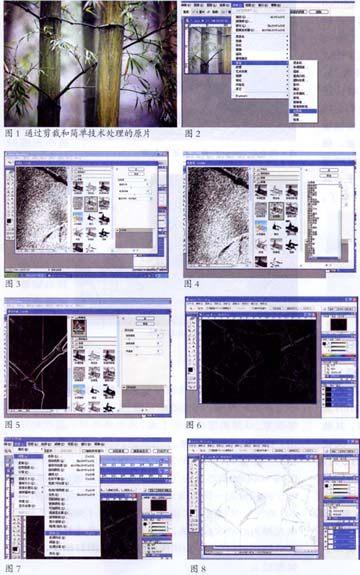
制作步骤:
1.选择一幅线条感强,轮廓清晰的照片(图1),用Photoshop CS打开这-鬲照片文件。
2.在Photoshop CS的主菜单中,单击“滤镜(T)”按钮,出现一个下拉菜单。在菜单中选取“素描”中的任意一项功能,单击鼠标左键进入素描的主界面,如图2所示。本例选择从“绘画笔”进入素描主界面(图3)。
3.在“素描”主界面右上方的效果选择区内,点击向下的“V”按钮,会出现如图4的图像效果选择下拉菜单。在效果选择下拉菜单中找到“照亮边缘”效果。
在“照亮边缘”的效果预览和调节界面里(图5),右边几个滑块为调节参数使用,调节“边缘宽度””边缘亮度””平滑度”3个滑块,你会看见预览图的效果在发生变化,凭借自己的创作需要调节即可。“边缘宽度”:数字最小为1,意味着边缘亮度的宽度最窄,数字最大为14,意味着边缘亮度的宽度最宽;“边缘亮度”:数字最小为1,亮度最弱,数字最大为20,亮度最强;“平滑度”:数字最小为1,边缘亮度不平滑,数字最大为?5,边缘亮度最平滑。图6就是一个调整好了的效果图。但是它是黑底亮线,还不符合素描的效果。
4.从PhOtOshOp CS主界面的“图像(1)”进入,找到“调整(A)”功能再进去寻找“反相(Ctrl+1)”功能单击(图7),将出现图8所示的白底彩线素描效果。
在图8的基础上,再把图像转换成“灰度”图像就成了真正的素描照片,如题图所示。最后再调节一下反差、对比度,并做一些适当的调整就完成了素描摄影作品的加工。
用Photoshop CS制作素描摄影作品自勺方法很多,需要大家去探索。制作的关键是要选好原片,加工处理的核心是掌握好“边缘宽度”、“边缘亮度”、“平滑度”3个滑块的调节。
